
Google Authenticator melindungi akun Google Anda dari keyloggers dan pencurian kata sandi. Dengan otentikasi dua faktor , Anda memerlukan sandi dan kode autentikasi untuk masuk. Aplikasi Google Authenticator berjalan di perangkat Android, iPhone, iPod, iPad dan BlackBerry.
TERKAIT: Apa Itu Otentikasi Dua Faktor, dan Mengapa Saya Membutuhkannya?
Kami telah menyebutkan menggunakan autentikasi dua faktor dengan pesan teks atau suara di masa lalu, tetapi aplikasi Google Authenticator bisa lebih nyaman. Ini menampilkan kode yang berubah setiap tiga puluh detik. Kode dibuat di perangkat Anda, sehingga Anda dapat menggunakan aplikasi meskipun perangkat Anda sedang offline.
Mengaktifkan Otentikasi Dua Langkah
Pergi ke halaman pengaturan akun dan masuk ke akun Google Anda. Di bawah Masuk & keamanan, klik tautan "Masuk ke Google".
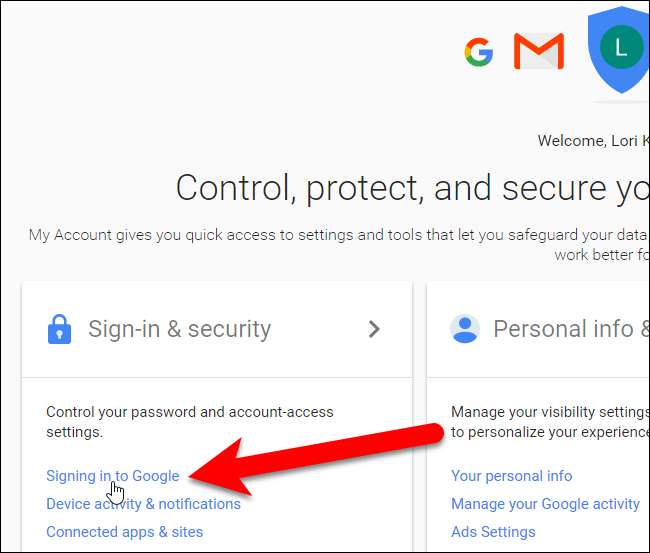
Di bagian Kata sandi & metode masuk, klik "Verifikasi 2 Langkah".
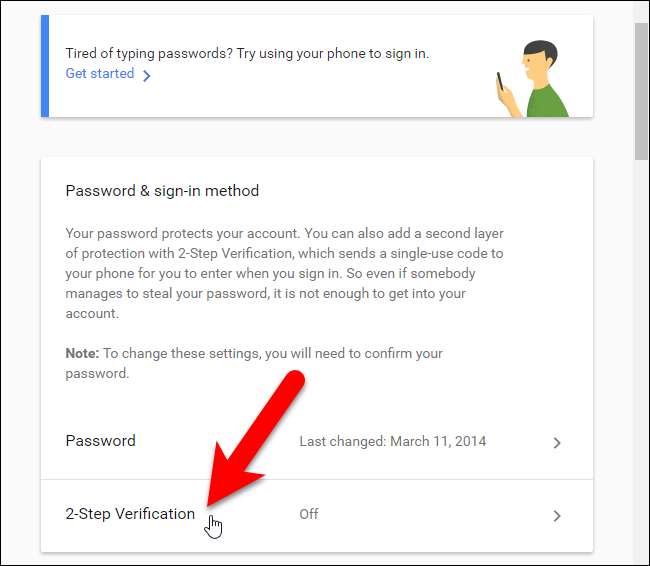
Tampilan layar pengantar memberi tahu kami tentang Verifikasi 2 Langkah. Klik "Mulai" untuk melanjutkan.
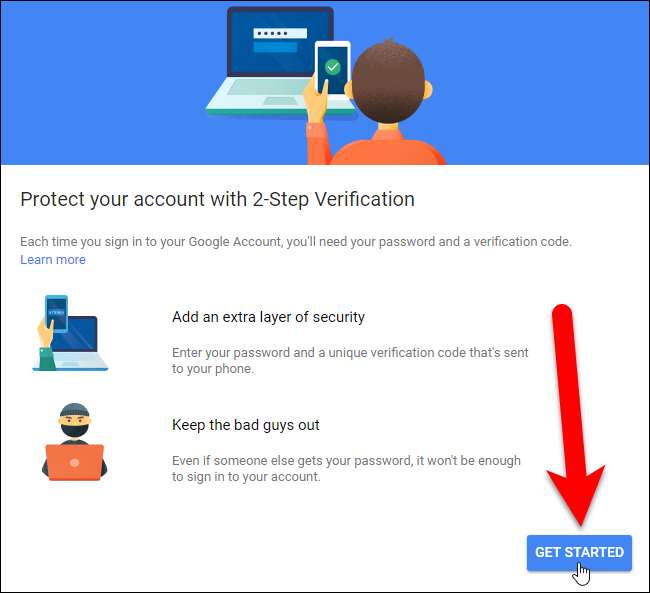
Masukkan sandi Anda untuk akun Google Anda dan tekan Enter atau klik "Masuk".
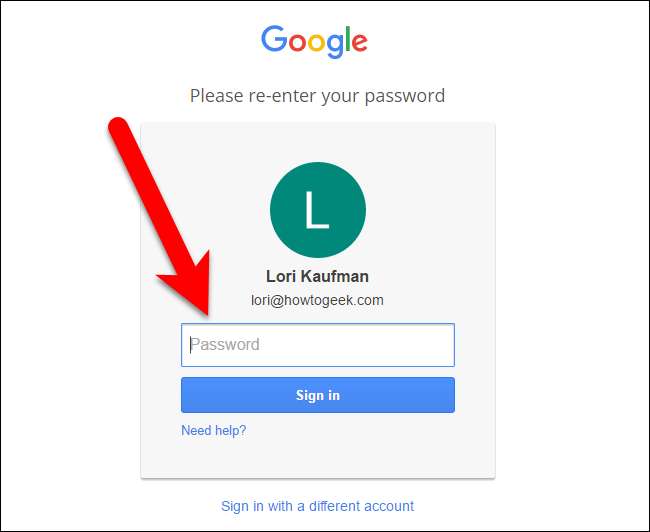
Google meminta kami menyiapkan verifikasi berbasis telepon, meskipun kami akan menggunakan aplikasinya. Nomor telepon yang kita masukkan sekarang akan menjadi nomor telepon cadangan kita nanti. Anda dapat menerima kode melalui pesan teks atau panggilan telepon suara. Klik "Cobalah" untuk mengirim kode ke ponsel Anda.
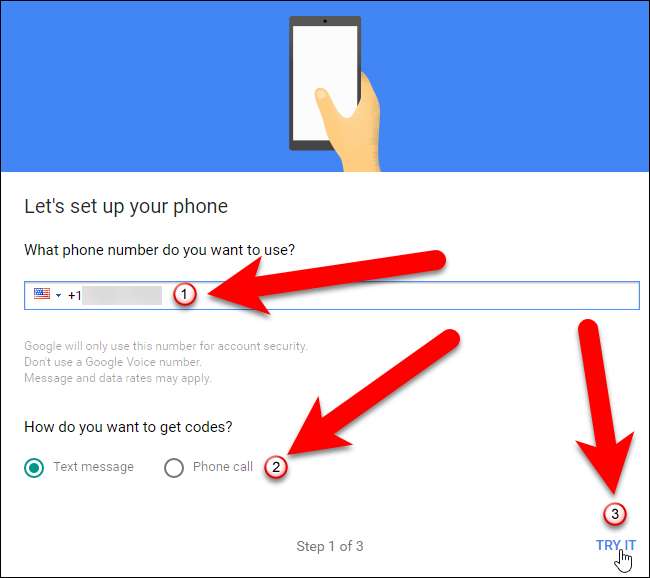
Jika Anda memiliki pemberitahuan yang disiapkan untuk pesan teks di ponsel Anda, Anda akan melihat pemberitahuan muncul dengan kode verifikasi.
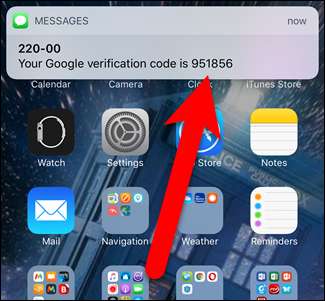
Jika Anda belum mengaktifkan pemberitahuan untuk pesan teks, Anda dapat masuk ke aplikasi perpesanan teks dan melihat kode verifikasi di sana.
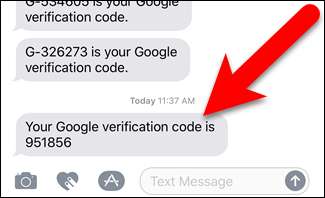
Setelah menerima kode verifikasi, masukkan di layar Konfirmasi bahwa berfungsi dan klik "Berikutnya".
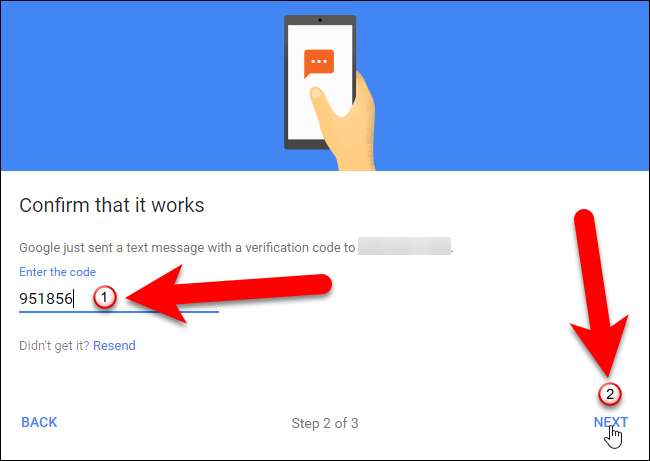
Anda harus melihat layar yang memberi tahu Anda bahwa itu berfungsi. Klik "Nyalakan" untuk menyelesaikan pengaktifan verifikasi 2 langkah.
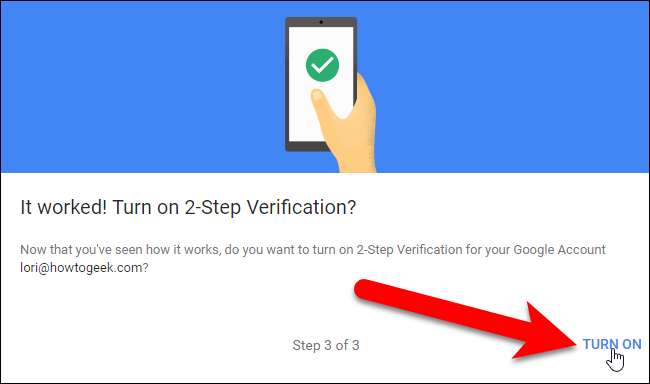
Sejauh ini, Suara atau pesan teks adalah langkah kedua default. Kami akan mengubahnya di bagian selanjutnya.
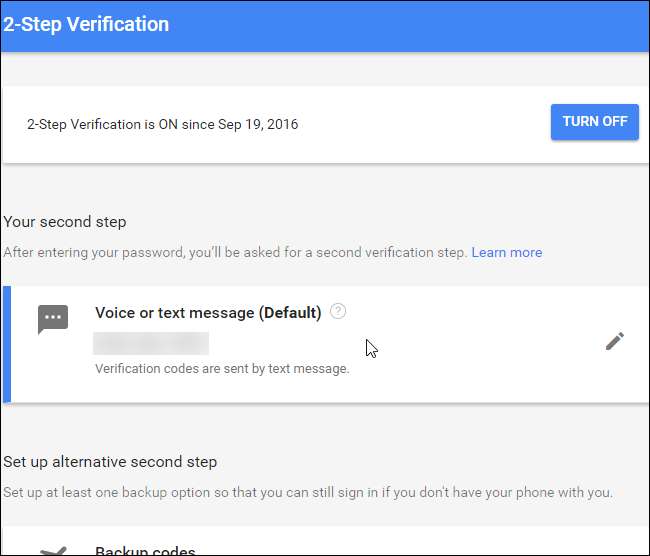
Sekarang, keluar dari akun Google Anda dan kemudian masuk kembali. Anda akan diminta untuk memasukkan kata sandi Anda ...
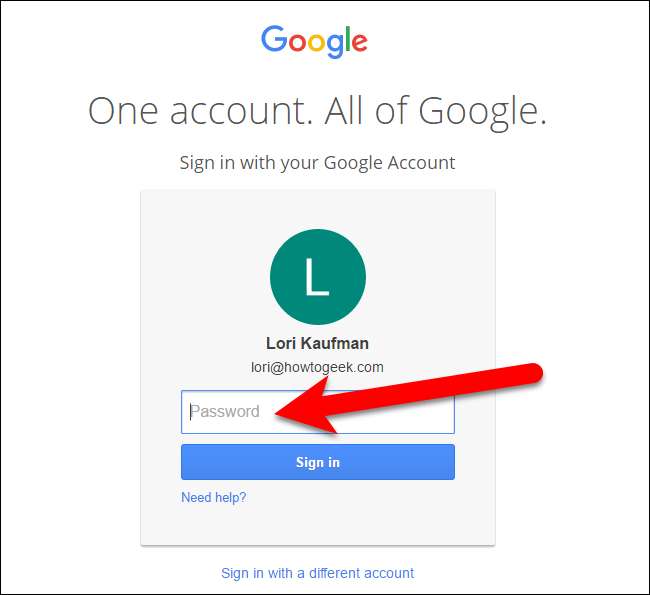
… Dan kemudian Anda akan menerima pesan teks dengan kode 6 digit seperti sebelumnya. Masukkan kode tersebut di layar Verifikasi 2 Langkah yang ditampilkan.
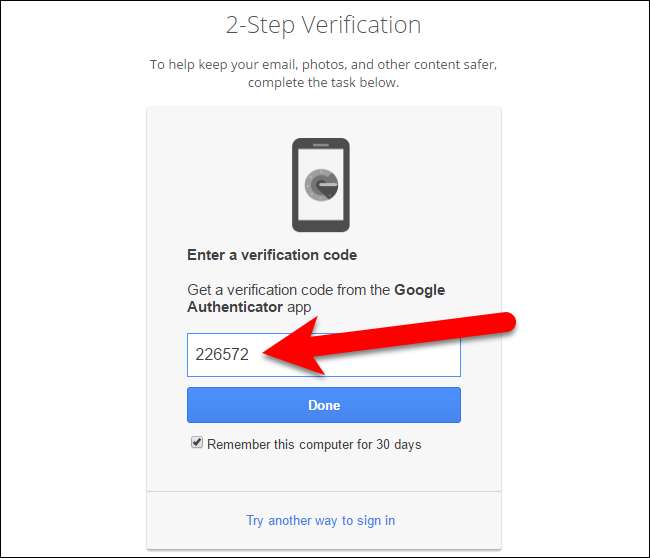
Mengaktifkan Google Authenticator
Sekarang kami telah mengaktifkan Verifikasi 2 Langkah dan menghubungkan ponsel Anda ke akun Google Anda, kami akan menyiapkan Google Authenticator. Pada halaman Verifikasi 2 Langkah di browser Anda, klik "Penyiapan" di bawah aplikasi Authenticator.
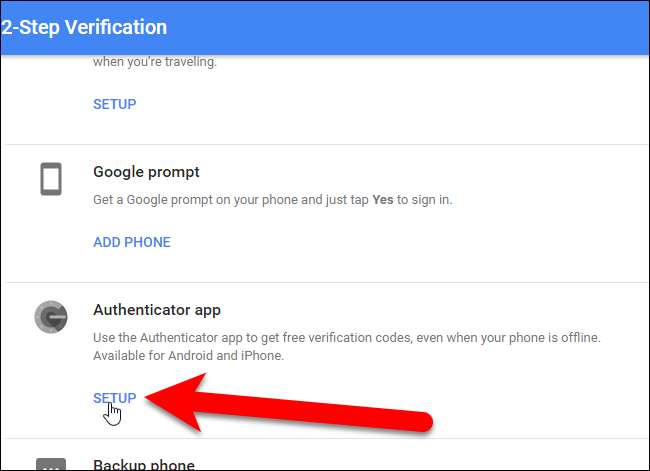
Pada kotak dialog yang ditampilkan, pilih jenis telepon yang Anda miliki dan klik "Next".
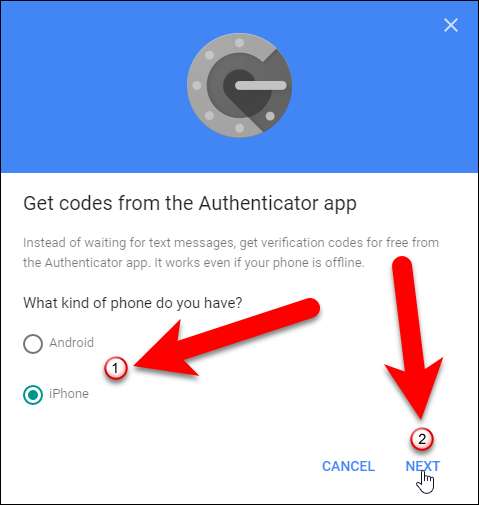
Layar "Siapkan Authenticator" ditampilkan dengan kode QR, atau kode batang. Kami perlu memindai ini dengan aplikasi Google Authenticator…
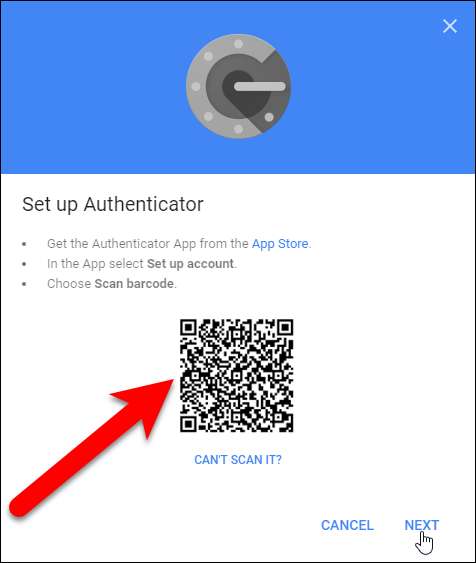
… Jadi, sekarang instal aplikasi Google Authenticator di ponsel Anda dan kemudian buka aplikasi.
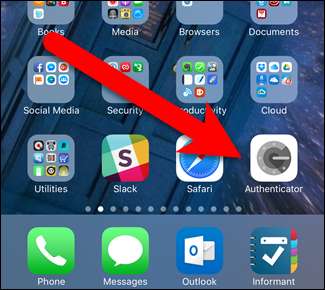
Di layar utama Authenticator, ketuk tanda tambah di bagian atas.
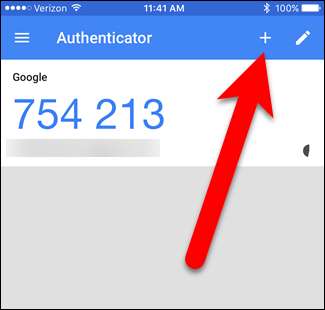
Kemudian, ketuk "Pindai kode batang" pada sembulan di bagian bawah layar.

Kamera Anda diaktifkan dan Anda akan melihat kotak hijau. Arahkan kotak hijau itu ke kode QR di layar komputer Anda. Kode QR dibaca secara otomatis.
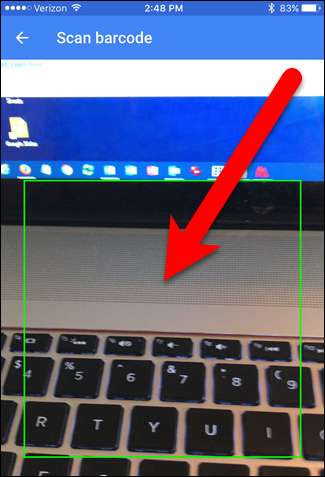
Anda akan melihat akun Google yang baru ditambahkan di aplikasi Authenticator. Catat kode untuk akun yang baru saja Anda tambahkan.
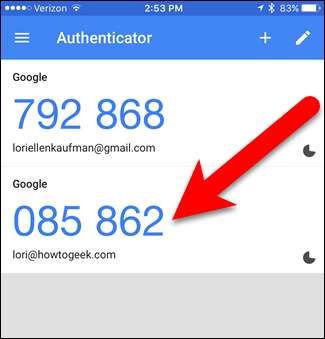
Setelah menambahkan akun ke Google Authenticator, Anda harus mengetikkan kode yang dibuat. Jika kode akan segera kedaluwarsa, tunggu hingga berubah sehingga Anda memiliki cukup waktu untuk mengetiknya.
Sekarang, kembali ke komputer Anda dan klik "Next" pada kotak dialog Set up Authenticator.
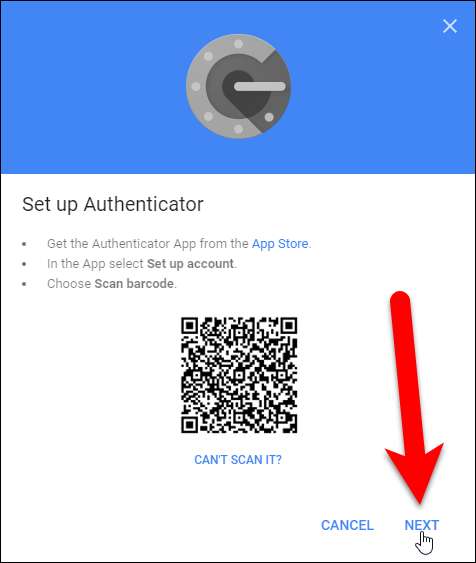
Masukkan kode dari aplikasi Authenticator pada kotak dialog Siapkan Authenticator dan klik "Verifikasi".
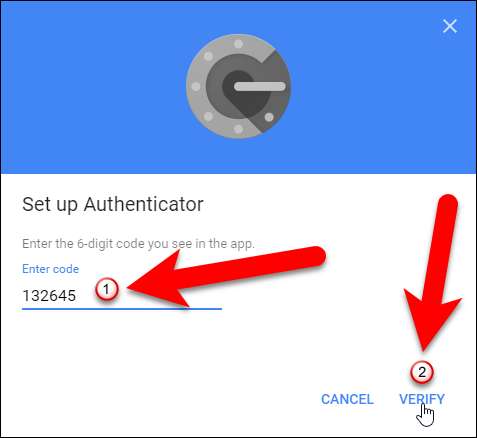
Kotak dialog Selesai ditampilkan. Klik “Selesai” untuk menutupnya.
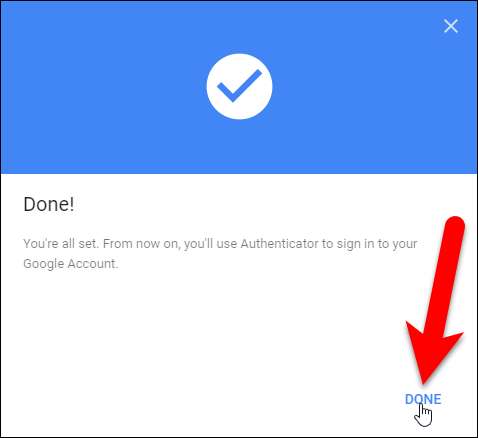
Aplikasi Authenticator ditambahkan ke daftar langkah verifikasi kedua dan menjadi default.
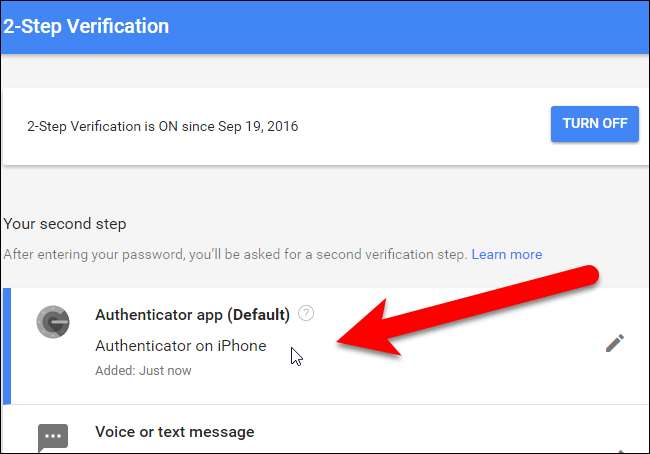
Nomor telepon yang Anda masukkan sebelumnya menjadi nomor telepon cadangan Anda. Anda dapat menggunakan nomor ini untuk menerima kode otentikasi jika Anda kehilangan akses ke aplikasi Google Authenticator atau memformat ulang perangkat Anda.
Masuk
Saat Anda masuk lagi, Anda harus memberikan kode terbaru dari aplikasi Google Authenticator Anda, dengan cara yang sama Anda memberikan kode yang Anda terima di pesan teks di awal artikel ini.
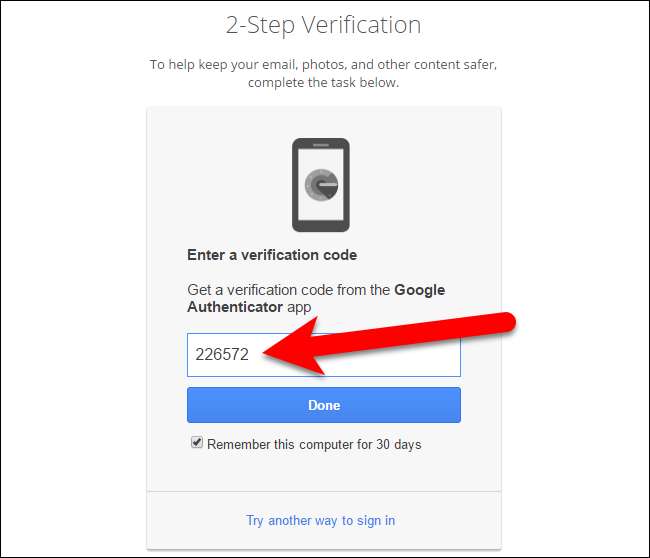
Menghasilkan dan Mencetak Kode Cadangan
Google menawarkan kode cadangan yang dapat dicetak yang dapat Anda gunakan untuk masuk, meskipun Anda kehilangan akses ke aplikasi seluler dan nomor telepon cadangan Anda. Untuk menyiapkan kode ini, klik "Penyiapan" di bawah Kode cadangan di bagian Menyiapkan langkah alternatif kedua.
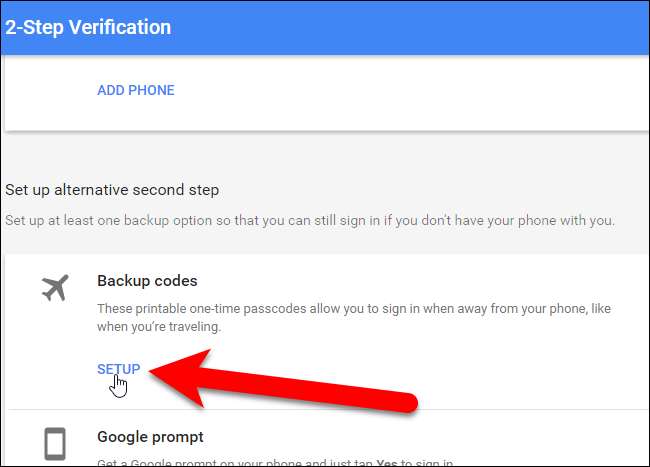
Kotak dialog Simpan kode cadangan Anda ditampilkan dengan daftar 10 kode cadangan. Cetak dan simpan dengan aman – Anda akan terkunci dari akun Google jika Anda kehilangan ketiga metode autentikasi (sandi, kode verifikasi di ponsel, dan kode cadangan). Setiap kode cadangan hanya dapat digunakan sekali.
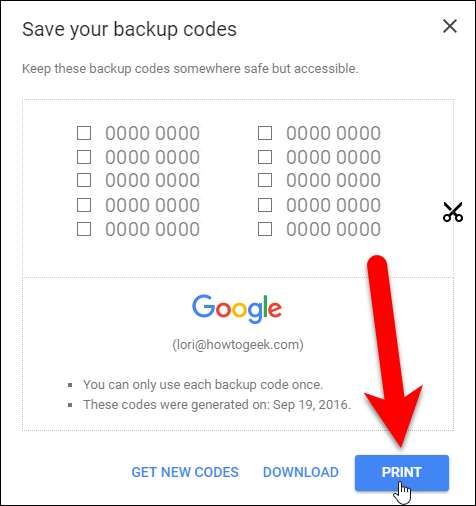
Jika kode cadangan Anda telah disusupi dengan cara apa pun, klik "Dapatkan Kode Baru" untuk membuat daftar kode baru.
Sekarang, Anda akan melihat Kode cadangan dalam daftar di bawah Langkah kedua Anda pada layar Verifikasi 2 Langkah.
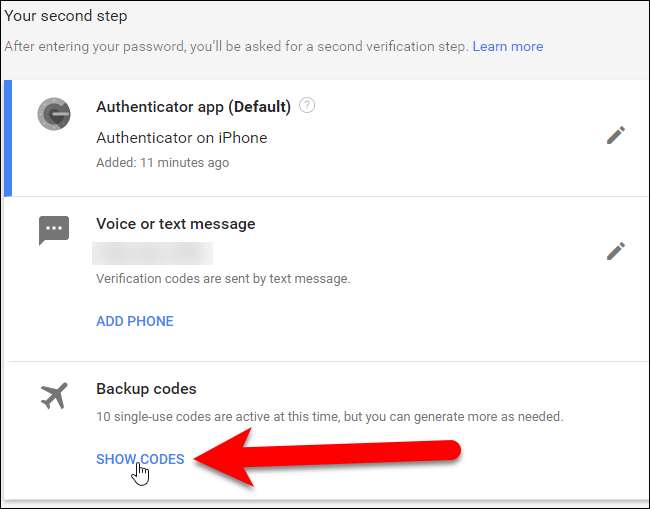
Membuat Sandi Khusus Aplikasi
Autentikasi dua langkah merusak klien email, program chat, dan apa pun yang menggunakan sandi akun Google Anda. Anda harus membuat sandi khusus aplikasi untuk setiap aplikasi yang tidak mendukung autentikasi dua langkah.
Kembali ke Layar masuk & keamanan , klik "Kata sandi aplikasi" di bawah Kata sandi & metode masuk.
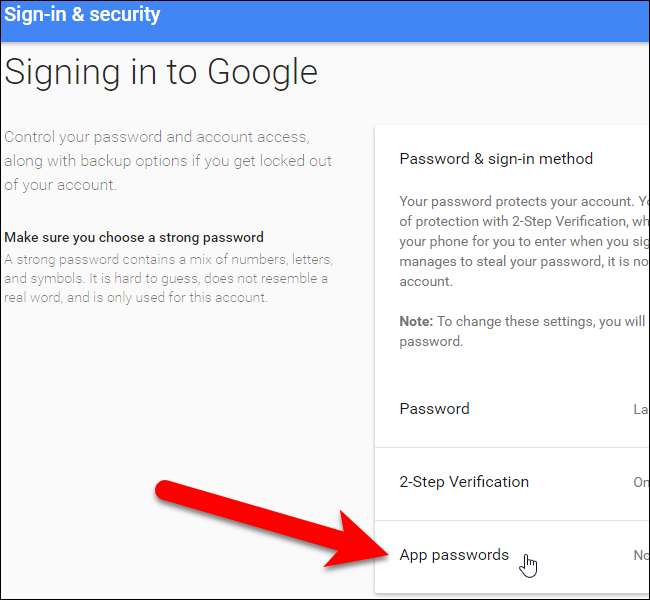
Pada layar Kata sandi aplikasi, klik daftar tarik-turun "Pilih aplikasi".
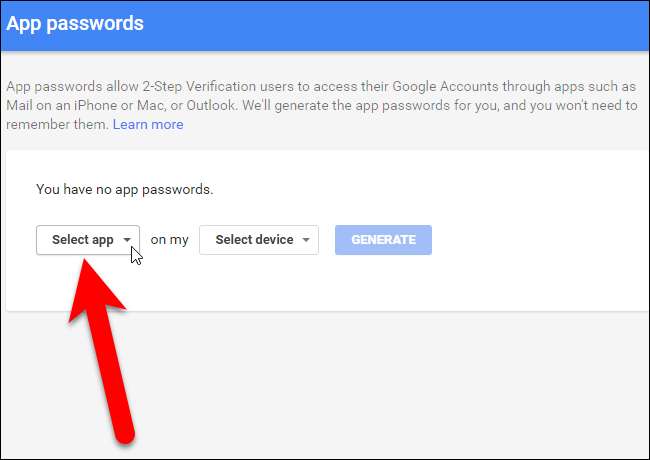
Pilih opsi dari daftar tarik-turun Pilih aplikasi. Kami memilih "Lainnya" sehingga kami dapat menyesuaikan nama kata sandi aplikasi.
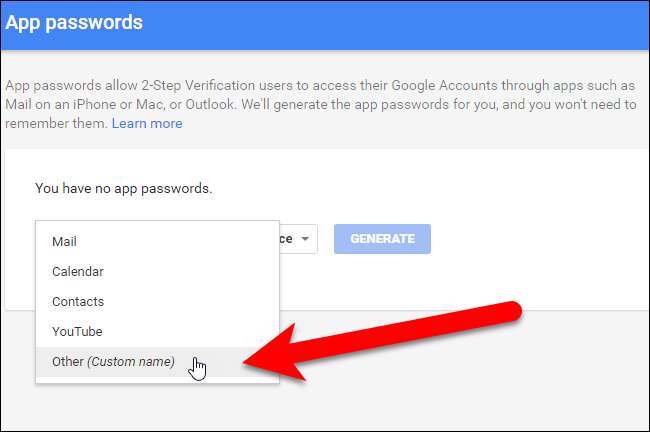
Jika Anda memilih Email, Kalender, Kontak, atau YouTube, pilih perangkat dari daftar tarik-turun "Pilih perangkat".
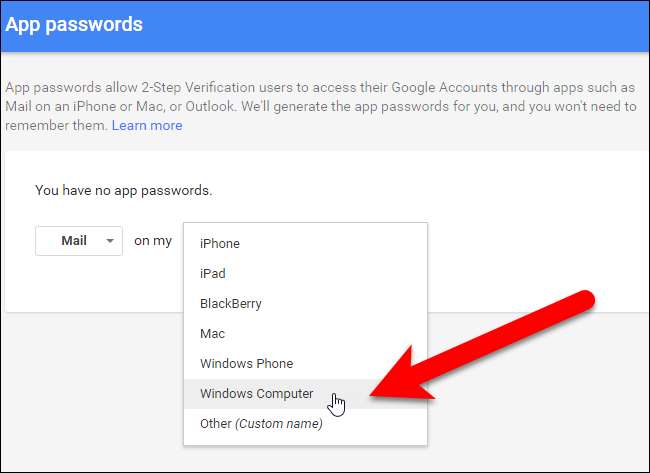
Jika Anda memilih "Lainnya" dari daftar tarik-turun Pilih aplikasi, daftar tarik-turun Pilih perangkat akan dilewati. Masukkan nama untuk aplikasi yang ingin Anda buat kata sandinya, lalu klik "Buat".
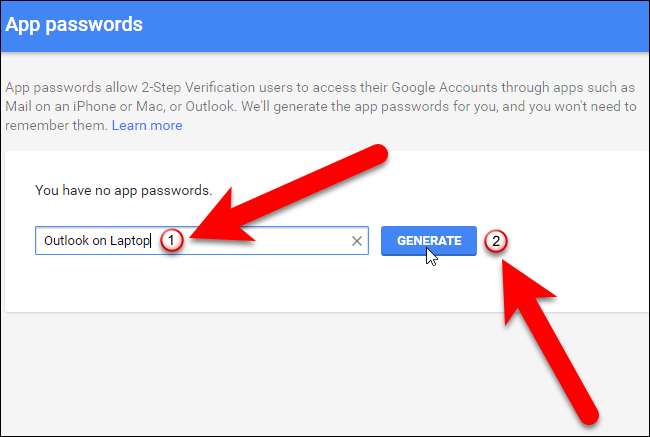
Kotak dialog Kata sandi aplikasi yang dibuat ditampilkan dengan kata sandi aplikasi yang dapat Anda gunakan untuk mengatur aplikasi dan program akun Google Anda, seperti email, kalender, dan kontak. Masukkan kata sandi yang disediakan ke dalam aplikasi daripada kata sandi standar Anda untuk akun Google ini. Saat Anda selesai memasukkan sandi, klik "Selesai" untuk menutup kotak dialog. Anda tidak perlu mengingat sandi ini; Anda selalu dapat membuat yang baru nanti.
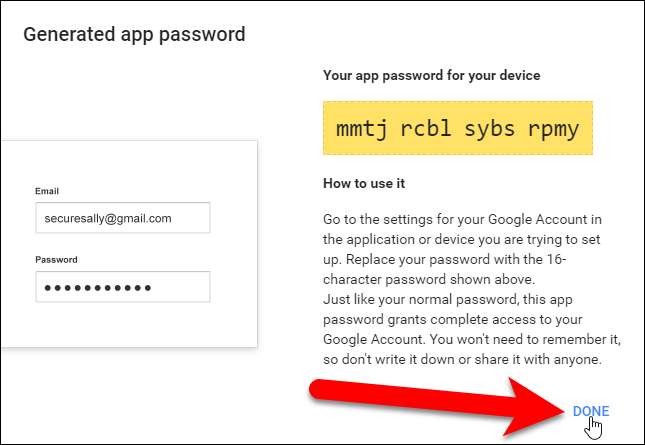
Semua nama kata sandi aplikasi yang Anda buat dicantumkan di layar Kata sandi aplikasi. Jika sandi aplikasi disusupi, Anda dapat mencabutnya di halaman ini, dengan mengklik "Cabut" di sebelah nama aplikasi dalam daftar.
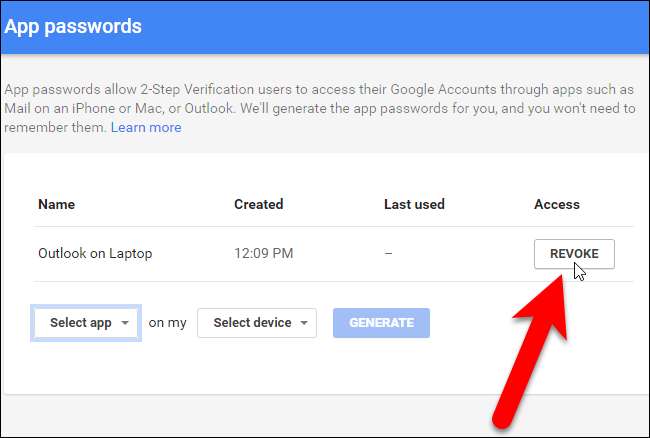
Di Layar masuk & keamanan , di bawah Kata sandi & metode masuk, jumlah Kata sandi aplikasi yang Anda buat dicantumkan. Anda dapat mengklik Kata sandi aplikasi lagi untuk membuat kata sandi baru atau mencabut yang sudah ada.
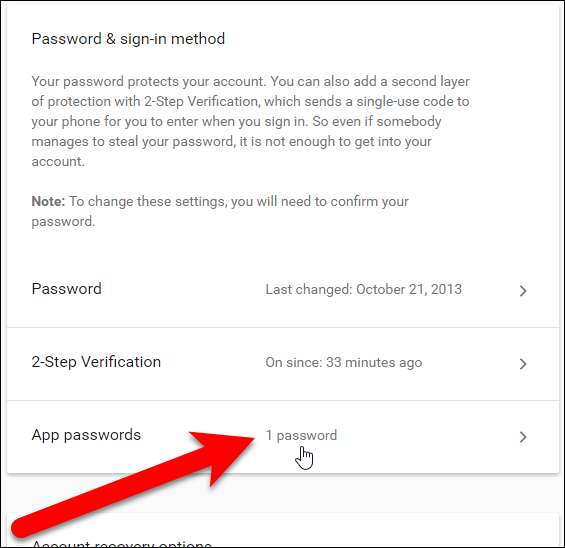
Kata sandi ini memberikan akses ke seluruh akun Google Anda dan melewati otentikasi dua faktor, jadi jaga keamanannya.
Aplikasi Google Authenticator adalah open source dan berdasarkan standar terbuka. Proyek perangkat lunak lainnya, seperti LastPass , bahkan sudah mulai menggunakan Google Authenticator untuk menerapkan autentikasi dua faktor mereka sendiri.
TERKAIT: Cara Membuat LastPass Lebih Aman dengan Google Authenticator
Anda juga bisa menyiapkan autentikasi dua faktor tanpa kode baru Google untuk akun Anda, jika Anda lebih suka tidak memasukkan kode.




![[Updated] Saatnya Berhenti Membeli Ponsel dari OnePlus](https://cdn.thefastcode.com/static/thumbs/updated-it-s-time-to-stop-buying-phones-from-oneplus.jpg)


